Cách tải zalo cho máy tính PC
Ngoài phiên bản trên smartphone ra, Zalo còn một phiên bản dành cho máy tính PC hay là Laptop. để hổ trợ người dùng sử dụng tốt hơn. Phiên bản Zalo cho máy tính sử dụng tiện lợi nhất. Đầy đủ hướng dẫn cài đặt, hướng dẫn sử dụng Zalo máy tính nhanh gọn, dễ hiểu.
Vào 09/2014 thì đã có một tin vui cho FAN của Zalo, những bạn có nhu cầu sử dụng ZALO trên máy tính nhiều. Đó là Zalo đã chính thức phát hành phiên bản Zalo giành riêng cho máy tính, phiên bản Zalo cho máy tính – PC sử dụng rất ổn định và thuận tiện.
Hiện tại, phiên bản Zalo máy tính trên máy tính PC hay laptop hỗ trợ trên các máy tính chạy hệ điều hành Windows XP, Windows Vista, Windows 7, Windows 8, Windows 10 và cả máy tính chạy hệ điều hành Mac và Ubuntu.
Với phiên bản Zalo cho máy tính PC bạn sẽ có thể nhắn tin với bạn bè một cách dễ dàng và tiện lợi ngay cả khi đang làm việc trên máy tính, bạn có thể quên đi việc vừa ngồi máy tính PC vừa phải cầm chiếc điện thoại trên tay để gõ.
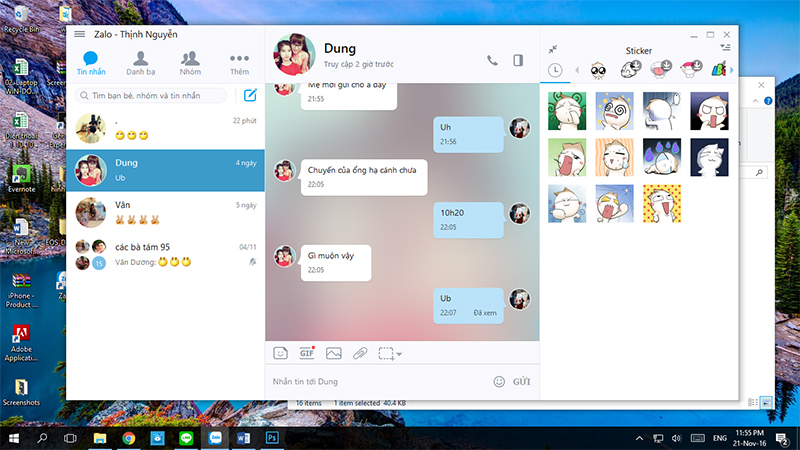
Gợi ý (tips): Bạn nào dùng hệ điều hành Mac hoặc Ubuntu thì vào zaloapp.com/pc để tải nhé.
Hướng dẫn: các bạn click vào link Download Zalo cho PC bên trên để tải về bản Zalo cho PC, sau khi tải xong các bạn tiến hành cài đặt Zalo vào máy tương tự các phần mềm khác. Sau khi cài đặt Zalo xong, bạn bật Zalo lên, Zalo sẽ yêu bạn quét mã QR (mã QR – CODE) để đồng bộ danh bạ từ trên điện thoại vào PC và đăng nhập vào với thông tin nick như trên điện thoại của bạn.
Để quét mã QR bạn làm như sau: mở Zalo trên thiết bị di động, vào mục Kết Nối > Quét mã QR đang hiện trên màn hình máy tính để tiến hành đăng nhập. Danh bạ sẽ được đồng bộ một cách đầy đủ từ Zalo trên điện thoại bạn sang máy tính.
Lưu ý :
+ Khi sử dụng Zalo trên máy tính có thể bạn sẽ gặp tình trạng máy tính báo lỗi: “không phải mã QR của Zalo”, đây là một lỗi phổ biến nhiều người gặp phải, nguyên nhân là do phiên bản Zalo bạn đang sử dụng trên điện thoại là phiên bản cũ (không phải phiên bản mới nhất của Zalo). Cách giải quyết vấn đề này khá đơn giản đó là bạn chỉ cần tải về phiên bản mới nhất của Zalo trên điện thoại là được.
+ Khi cài xong Zalo cho PC, ứng dụng sẽ được tự khởi động cùng Windows mỗi khi máy tính của bạn bật nên, nếu bạn cảm thấy điều này là phiền phức thì bạn có thể tham khảo cách tắt Zalo khởi động cùng máy tính
Chúc các bạn thành công !




